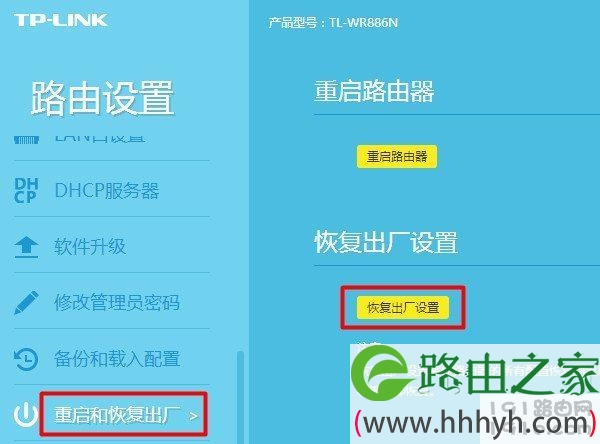原教程:"TP-Link路由器 TL-WDR7300怎么恢复出厂设置?"的相关最新路由设置教程资料分享。 - 来源:【WiFi之家网】 - 编辑:小歪。

我们要知道不管什么品牌、什么型号的家用路由器,恢复出厂设置的方法都有2种:
⑴ 硬件恢复出厂设置
⑵ 软件恢复出厂设置

TP-Link TL-WDR7300无线路由器,同样可以用这2种方法恢复出厂设置;下面介绍上面2种方法的具体操作步骤。
重要说明:
恢复出厂设置,会让路由器中配置参数都失效,恢复到最初始的状态。如果你的路由器使用正常的话,则不建议执行恢复出厂设置的操作。
方法一、硬件恢复出厂设置
硬件恢复出厂设置,指的是通过按住路由器上的复位按键恢复出厂设置。
1、首先,请大家先找到你自己的TL-WDR7300路由器上的复位按键。
2、在路由器接通电源的情况下用手,按住Reset的复位按钮10秒左右,就可以成功恢复出厂设置了。

硬件恢复出厂设置
方法二、软件恢复出厂设置
软件恢复出厂设置,指的是用电脑或者手机,先登录到路由器的设置界面中,然后找到、打开恢复出厂设置 这个选项,根据页面提示操作,就能恢复出厂设置了。
下面给大家演示下,用电脑登录到设置界面,并恢复出厂设置的操作步骤。
1、首先需要让你的电脑,连接到TL-WDR7300路由器的LAN接口。连没有连网络都没事。
2、在电脑浏览器中输入:tplogin.cn 打开登录界面——>然后输入 管理员密码,登录到TL-WDR7300路由器的设置界面。
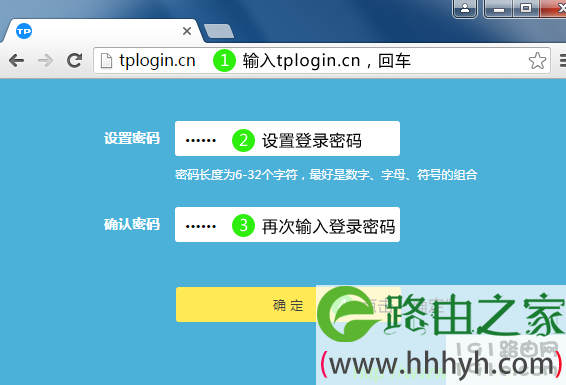
先登录到路由器的设置界面